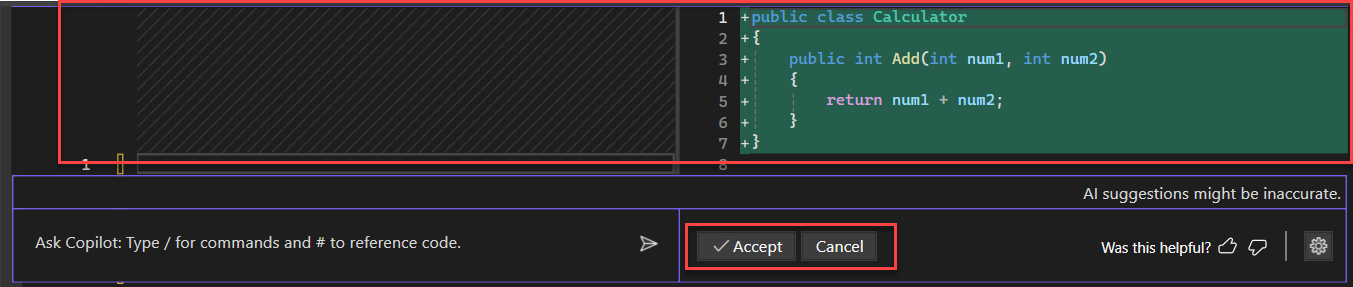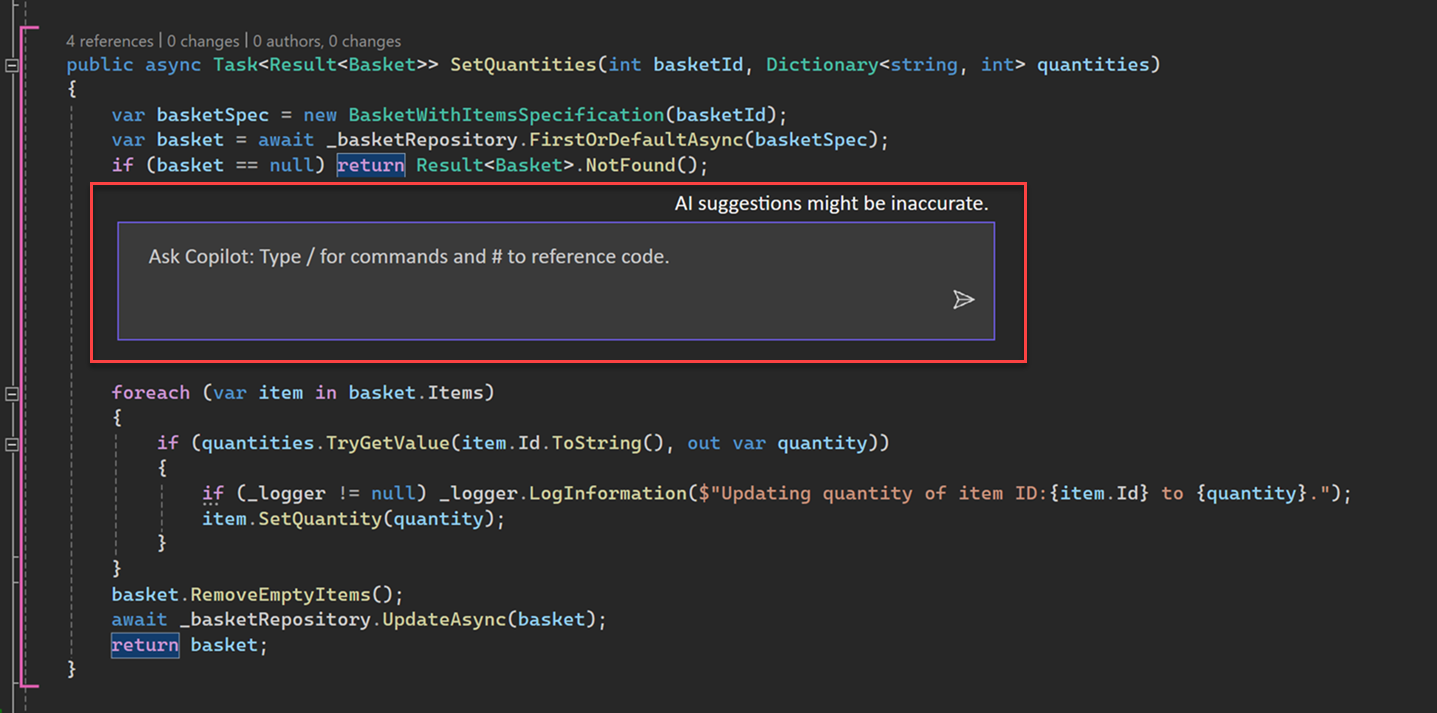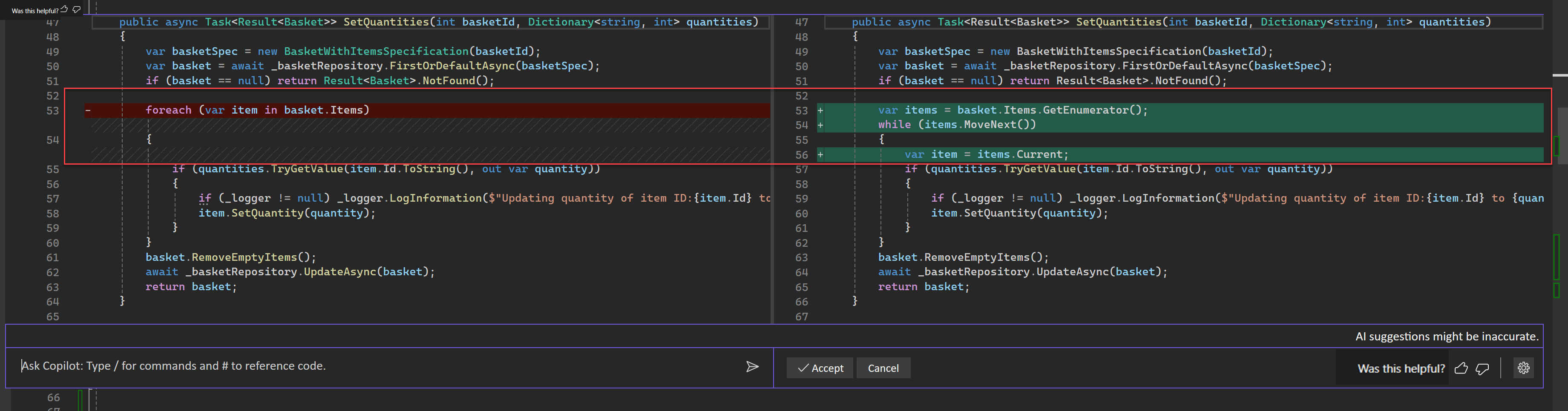¿Qué es la experiencia de Chat de Copilot de GitHub para Visual Studio?
Las finalizaciones de GitHub Copilot y GitHub Copilot Chat en Visual Studio permiten un mejor desarrollo asistido por IA en Visual Studio, lo que te ayuda a ser más productivo y eficaz al escribir código.
En este artículo, obtendrás información sobre el uso de Copilot Chat en Visual Studio, una experiencia de chat totalmente integrada con tecnología de IA de GitHub Copilot directamente en el IDE de Visual Studio. Permite obtener información de codificación y soporte técnico, como sintaxis, conceptos de programación, ayuda de código específica del contexto, casos de prueba, depuración y mucho más, sin salir del IDE. Use la interfaz de chat para enviar su pregunta como solicitud y establecer la intención para obtener respuestas más precisas.
Para obtener más información sobre las finalizaciones de GitHub Copilot en Visual Studio, consulta Acerca de finalizaciones de GitHub Copilot para Visual Studio.
¿Por qué usar Copilot Chat en Visual Studio?
Copilot Chat proporciona asistencia de IA para ayudarle a tomar decisiones fundamentadas y a escribir mejor código. Gracias a su estrecha integración en Visual Studio, Copilot Chat comprender en qué trabaja en cada momento y puede ayudarle con tareas de desarrollo como:
- Explicaciones de código: obtener una explicación y un análisis detallado de cómo funciona un bloque de código
- Ayuda de código: obtener respuestas a preguntas relacionadas con la programación en lenguaje natural o formato de fragmento de código
- Perfeccionamiento del código: obtener recomendaciones y sugerencias de código específicas del contexto
- Prueba unitaria: generar pruebas unitarias
- Generación de perfiles: optimizar el rendimiento del código
- Depuración: buscar problemas y obtener las correcciones propuestas para errores y excepciones.
Requisitos previos
Para empezar, necesitará lo siguiente:
- Visual Studio 2022 versión 17.8 o posterior
- Suscripción activa a GitHub Copilot para particulares o a GitHub Copilot for Business
- GitHub Copilot en Visual Studio
- Inicie sesión en Visual Studio con la cuenta de GitHub que tenga una suscripción activa de GitHub Copilot
Obtener Chat de GitHub Copilot en Visual Studio
Si usa la versión 17.10 o posterior de Visual Studio, el chat de Copilot de GitHub se incluye en la nueva experiencia unificada de GitHub Copilot disponible como componente recomendado en el Instalador de Visual Studio. Se instala de forma predeterminada con todas las cargas de trabajo, a menos que decidas excluirla durante la instalación.
Si usas las versiones 17.9 o anteriores de Visual Studio, instala la extensión GitHub Copilot Chat.
Nota:
- La extensión GitHub Copilot y GitHub Copilot Chat solo se deben usar en las versiones 17.9 o anteriores de Visual Studio. En el caso de las versiones 17.10 y posteriores de Visual Studio, la experiencia de GitHub Copilot está disponible como un componente recomendado en el Instalador de Visual Studio e incluye experiencias de chat y finalizaciones de GitHub Copilot.
- Si experimenta problemas de autenticación después de instalar la extensión, consulte Solución de problemas de autenticación con GitHub Copilot Chat.
- GitHub Copilot no se incluye en Suscripciones de Visual Studio y es una suscripción independiente administrada por GitHub. Para obtener preguntas sobre las suscripciones y el soporte técnico de GitHub Copilot, consulte Suscripciones individuales o suscripciones empresariales.
El soporte para GitHub Copilot Chat será proporcionado por GitHub y se puede contactar en https://support.github.com.
Uso de Copilot Chat en Visual Studio
Puede hacer preguntas relacionadas con la codificación en lenguaje natural y GitHub Copilot Chat responderá a estas en el contexto de desarrollo.
Hay dos lugares en los que puede formular estas preguntas a Copilot; en una ventana de chat, o directamente insertada en el código que desea modificar, mediante chat insertado. Para preguntas en las que su objetivo es modificar o agregar al archivo de código que tiene abierto en el editor, la vista de chat en línea suele funcionar mejor, mientras que las preguntas de codificación más generales se responden mejor en el panel de chat.
Vea sugerencias para mejorar los resultados del chat de Copilot para aprender a usar comandos de barra oblicua, referencias, orígenes usados y subprocesos para obtener mejores respuestas con contexto con ámbito en el chat de Copilot.
Nota:
Con la versión 17.11 de Visual Studio 2022, se puede excluir contenido en las finalizaciones de GitHub Copilot Chat en Visual Studio. El contenido excluido por el administrador ahora se omitirá en las respuestas del chat. Consulte Configuración de exclusiones de contenido de GitHub Copilot para obtener más información.
Formular preguntas en la ventana de chat
La ventana de chat de Copilot Chat en Visual Studio le permite formular sus preguntas y ver las respuestas en el panel de chat. Suele ser la mejor forma de trabajar con Copilot en la programación de ayuda y preguntas generales de codificación.
En Visual Studio, seleccione Ver>GitHub Copilot Chat.
En la ventana Copilot Chat, escriba una pregunta relacionada con el código en el cuadro de texto Preguntar a Copilot. Presione Entrar o seleccione Enviar para formular la pregunta.
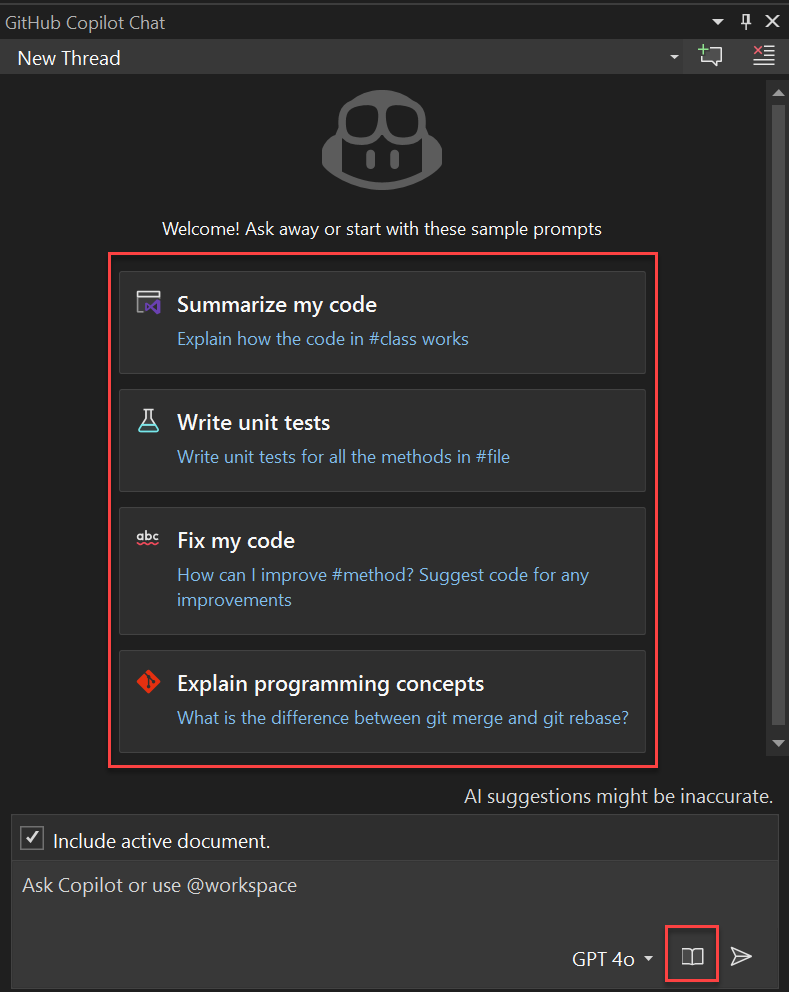
Use los mensajes de inicio de ejemplo y la biblioteca de mensajes (icono de libro) en Visual Studio 2022 versión 17.12 y versiones posteriores para empezar a explorar El chat de GitHub Copilot.
Si Copilot Chat ofrece una sugerencia de código que desea usar, seleccione Copiar bloque de código para copiar la sugerencia de código, Insertar en nuevos archivos para insertar la sugerencia de código en un nuevo archivo o seleccione Versión preliminar para insertar la sugerencia de código en el archivo de código actual. El uso del botón Versión preliminar permite obtener una versión preliminar del código en la ubicación de destino para que pueda ver fácilmente lo que se está actualizando.
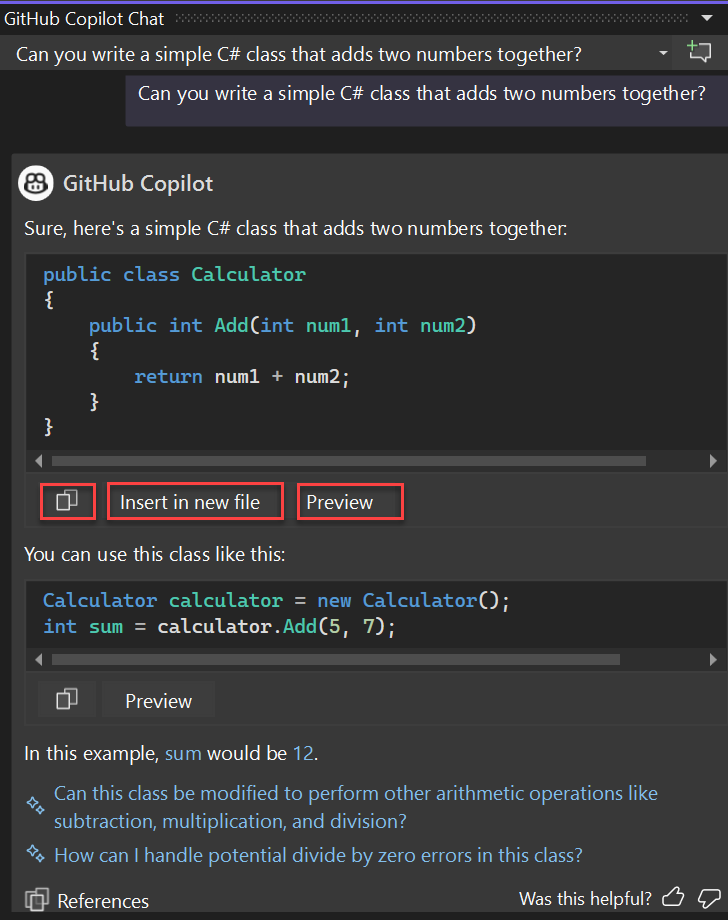
Si hace una pregunta para obtener ayuda para reconocer el código, las opciones Copiar bloque de código e Insertar en el nuevo archivo no estarán disponibles.
Si selecciona Versión preliminar, verá las sugerencias de código en el patrón de vista de diferencias normal de Visual Studio. Para revisar y mejorar las propuestas y aplicarlas a su código, seleccione Aceptar o, en caso de querer descartarlas, seleccione Cancelar.
Si selecciona Insertar en un archivo nuevo, verá las sugerencias de código en un nuevo archivo. El archivo no se guarda de forma predeterminada.
La versión 17.12 de Visual Studio 2022 ahora incluye código que hace referencia a Código en GitHub Copilot. Esta característica de GitHub Copilot le notifica cuando las sugerencias coinciden con el código público. Puede ver el código coincidente, su archivo fuente y cualquier información de licencia asociada directamente en Visual Studio. Esto le permite tomar decisiones más informadas sobre si se debe usar el código sugerido.
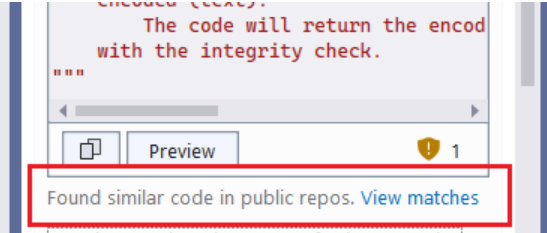
Formular preguntas en la vista de chat en línea
La vista de chat en línea de Copilot Chat en Visual Studio le permite formular sus preguntas y ver respuestas alineadas con el código en la propia ventana del editor. Con el chat insertado, no tiene que ir y volver a la ventana de chat. Suele ser la mejor forma de trabajar con Copilot en preguntas que actualicen o agreguen a un archivo de código abierto.
En Visual Studio, haga clic con el botón derecho en la ventana del editor y seleccione Preguntar a Copilot para abrir la vista de chat en línea de Chat de Copilot en el propio editor.
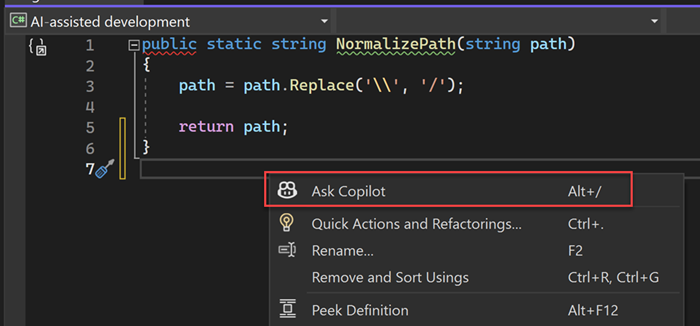
Escriba su pregunta relacionada con la codificación en el cuadro de texto Preguntar a Copilot y, a continuación, presione Entrar o seleccione Enviar para formular su pregunta.
Verá sugerencias de código de Copilot Chat en la vista de diferencias de Visual Studio. Para revisar y mejorar las propuestas y aplicarlas a su código, seleccione Aceptar o, en caso de querer descartarlas, seleccione Cancelar.
Puede pasar el subproceso del chat incrustado línea a la ventana de chat si selecciona Seguir en la ventana de chat. Esto conservará el registro y el contexto de la conversación y podrá continuar en la ventana de chat.
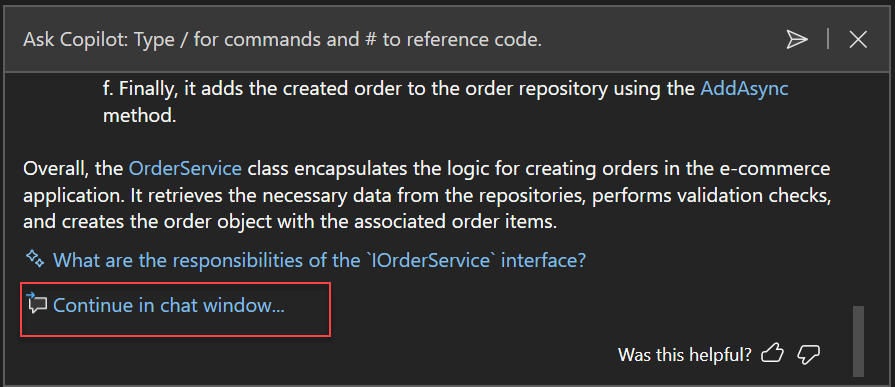
Para cerrar la vista de chat insertada, presione Esc.
Pasos siguientes
Para obtener más información, considere la posibilidad de explorar los siguientes recursos: